Comment synchroniser les signets et les données du navigateur dans Firefox et Opera
Les gens n'accèdent plus au Web à partir d'un seul navigateur ou appareil. La plupart passent d'un appareil à l'autre au cours de leur routine quotidienne. Chaque navigateur possède son propre ensemble de signets(own set of bookmarks) . Si vous créez ou supprimez un signet sur un navigateur, la modification ne s'affichera pas sur les autres que vous utilisez.
Cela fonctionnera bien si vous utilisez le même navigateur sur tous vos appareils. Cependant, la plupart des gens ne le font pas. Les utilisateurs de Firefox(Firefox) et d' Opera , par exemple, souhaitent afficher leurs sites favoris sur plusieurs navigateurs et souhaitent donc pouvoir synchroniser les signets sur les navigateurs de tous les systèmes.

Vous pouvez importer ou exporter manuellement des signets entre les navigateurs. Cependant, cela prend du temps, est inefficace et nécessite une mise à jour constante. Cet article décrit plusieurs solutions pour synchroniser les signets et les données dans Windows lors de l'utilisation de Firefox et d' Opera .
Certains navigateurs, y compris Firefox et Opera , ont des options intégrées où vous n'avez pas besoin de logiciels ou d'extensions tiers pour synchroniser vos données et vos préférences sur tous vos appareils.
Comment configurer Firefox Sync(How to Setup Firefox Sync)
Si vous n'avez pas encore de compte Firefox , créez-en un(sign up for one) . Ensuite, ouvrez Firefox sur votre ordinateur. Cliquez ensuite sur le bouton Menu(Menu ) hamburger dans le coin supérieur droit > Options .

Connectez-vous,(Sign in, ) ajoutez vos informations d'identification, puis cliquez sur Synchroniser(Sync) dans la navigation de gauche.
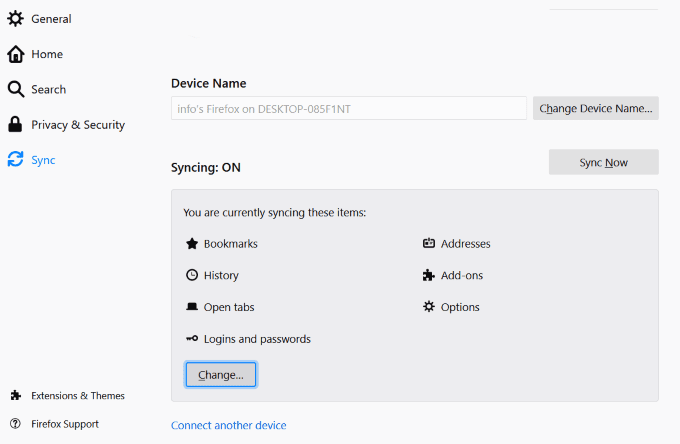
Comme vous pouvez le voir dans la capture d'écran ci-dessus, nous synchronisons actuellement les signets, les adresses, les onglets ouverts, les identifiants et mots de passe, les modules complémentaires et les options.
Si vous souhaitez supprimer un élément synchronisé, cliquez sur Modifier(Change ) et décochez ce que vous ne souhaitez pas synchroniser. Pour ajouter un appareil, cliquez sur Connecter un autre appareil(Connect another device) pour le synchroniser dans Firefox.
Synchronisez votre navigateur Opera avec son outil intégré(Sync Your Opera Browser with its Built-in Tool)
Connectez-vous à Opera en allant dans Paramètres(Settings ) (pour PC) et Préférences(Preferences) (pour Mac) > Paramètres du navigateur(Browser settings) .

Faites défiler jusqu'à Synchronisation(Synchronization ) et cliquez sur le bouton Connexion(Sign-in) .

Si vous n'avez pas encore de compte Opera , cliquez sur le bouton bleu qui dit Créer mon compte(Create my account)(Create my account) . Si vous avez déjà un compte, connectez(Sign in) -vous .
Choisissez ce que vous souhaitez synchroniser et cliquez sur Démarrer(Start) .

Une fois connecté, la synchronisation est activée.

Lorsque vous vous déconnectez de votre compte Opera , les données enregistrées dans votre navigateur ne seront pas synchronisées. Pour ajouter un nouveau signet ou mot de passe à vos données synchronisées, vous devez être connecté à votre compte Opera .
Il existe également des outils tiers qui vous aideront à synchroniser les signets et vos données sur vos appareils. Nous en discuterons quelques-uns ci-dessous.
Atavi
Atavi est un service Web gratuit qui gère et synchronise vos marque-pages dans le cloud. Tout ce dont vous avez besoin est une connexion Internet pour accéder à vos signets depuis n'importe quel navigateur ou appareil.
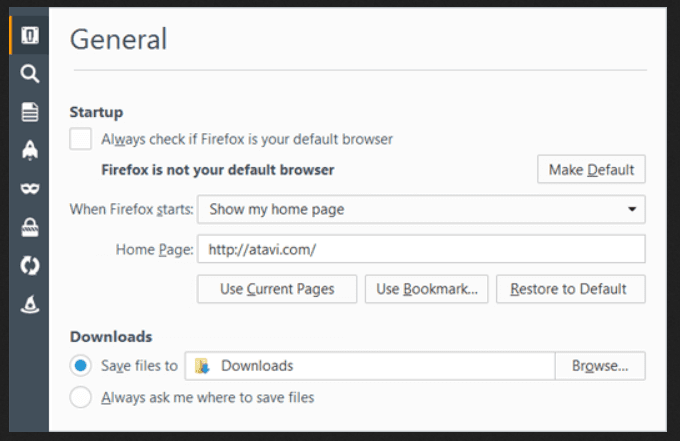
Avec Atavi , vous pouvez utiliser vos signets via leur service et définir Atavi comme page d'accueil. Ajoutez(Add) de nouveaux signets aux pages favorites via le tableau de bord.
Lorsque vous basculez votre page d'accueil vers Atavi , elle s'ouvre automatiquement lorsque vous démarrez votre navigateur.
Si vous apportez une modification, il se synchronisera immédiatement avec tous les autres appareils et navigateurs. Chaque(Every) signet a sa propre vignette, ce qui le rend plus facile à identifier.

Créez(Sign) un compte gratuit avec votre profil de réseau social ou votre adresse e-mail. Atavi fonctionne sur tous les principaux navigateurs, y compris Firefox et Opera .
Goutte de pluie.io(Raindrop.io)(Raindrop.io)
La synchronisation et l'utilisation de vos signets avec Raindrop.io n'ont pas lieu localement. Vous devez accéder à vos données et favoris en ligne sur le site Raindrop.io .

Créez un compte gratuit et installez le programme Raindrop.io en tant qu'extension ou application. Affichez(View) et utilisez vos signets à partir du volet Raindrop ou de l'icône de la barre d'outils.
Importez(Import) vos signets locaux existants dans votre compte Raindrop.io . Installez ensuite le programme pour d'autres navigateurs tels que Firefox et Opera pour voir vos signets stockés sur les deux.
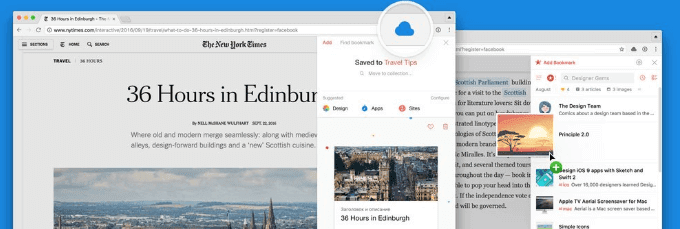
Triez(Sort) les signets par date, nom et autres critères. Pour modifier ou supprimer un signet, faites un clic droit dessus. Lorsque vous supprimez ou modifiez un signet dans un navigateur, la modification se synchronisera automatiquement avec les autres navigateurs puisqu'ils se trouvent dans la même interface.
Cliquez sur(Click) l' icône Goutte de pluie(Raindrop) pour ajouter un signet et sélectionnez le dossier dans lequel vous souhaitez le stocker. Le compte de signet de base est gratuit.
Cependant, vous devrez passer à un compte Pro à 3 $ par mois (28 $ par an) pour :
- Recherchez(Find) et supprimez les liens brisés en double et les signets en double.
- Stockez(Store) des collections de signets sur le cloud avec des services tels que Google Drive ou Dropbox .
- Nestlé(Nestle) des collections de signets dans des sous-dossiers.
RoboForm
La plupart des gens reconnaissent RoboForm comme un gestionnaire de mots de passe. Cependant, c'est aussi un outil de synchronisation de signets. En prenant en charge les signets de votre navigateur local intégré, RoboForm se synchronisera automatiquement sur tout appareil ou ordinateur qui l'exécute.
Si vous utilisez déjà RoboForm pour gérer vos mots de passe, nous allons vous montrer comment cela fonctionne pour synchroniser vos favoris et vos données.
- Faites un clic droit(Right-click) sur l' icône RoboForm et sélectionnez (RoboForm)Options .

- Dans le menu Options , choisissez (Options)Compte et données(Account & Data) .

- Cliquez sur Importer(Import) . Si vous stockez vos signets dans des dossiers et des sous-dossiers, assurez-vous de cocher la case à côté de Trier les données importées dans les sous-dossiers(Sort imported data to sub-folders) .
- Cliquez ensuite sur Importer(Import) à côté des navigateurs que vous souhaitez importer.

Comme RoboForm fonctionne avec n'importe quel navigateur Web, vous pourrez voir tous vos signets et dossiers en cliquant sur l' icône RoboForm dans la barre d'outils.(RoboForm)
Faites un clic droit(Right-click) sur n'importe quel dossier ou signet pour le gérer et le modifier. Vos favoris seront désormais synchronisés sur tous les appareils et sur tous les navigateurs.
EverSync
Un autre outil pour synchroniser les signets pour les navigateurs est EverSync . C'est une extension pour tous les principaux navigateurs, y compris Firefox et Opera .
Commencez(Start) par créer un compte EverSync pour stocker vos marque-pages en ligne. Installez les extensions de navigateur pour Firefox et Opera . Il existe également des applications pour les téléphones iOS, Android et Windows .
Lorsque vous utilisez l'extension de navigateur, cliquez sur le bouton pour démarrer la synchronisation.(Start Synchronization.)

Pour afficher tous vos signets, cliquez sur le bouton Compte EverHelper (EverHelper Account ). Vérifiez(Check) les doublons et les dossiers vides.
Vous pouvez également modifier, enregistrer des favoris, supprimer et marquer des sites comme privés. Pour tout gérer avec des groupes de signets, créez de nouveaux dossiers.
EverSync est gratuit jusqu'à 15 000 signets. Il stockera également deux semaines de sauvegardes automatiques. Si vous avez besoin de numéros illimités, de signets illimités et d'un archivage avec des sauvegardes de serveur, vous pouvez passer au plan Pro .
Pour synchroniser vos favoris et vos données, vous pouvez :
- Fusionner(Merge) les signets locaux avec ceux en ligne
- Télécharger(Upload) des signets locaux pour remplacer les versions en ligne
- Téléchargez(Download) des versions en ligne pour remplacer les signets locaux
Définissez automatiquement vos paramètres de synchronisation pour qu'ils soient mis à jour toutes les 30 minutes ou synchronisez-les manuellement quand vous le souhaitez.
Vos signets sont protégés et sécurisés par le cryptage Nimbus .
Importer des signets Firefox dans Opera(Import Firefox Bookmarks Into Opera)
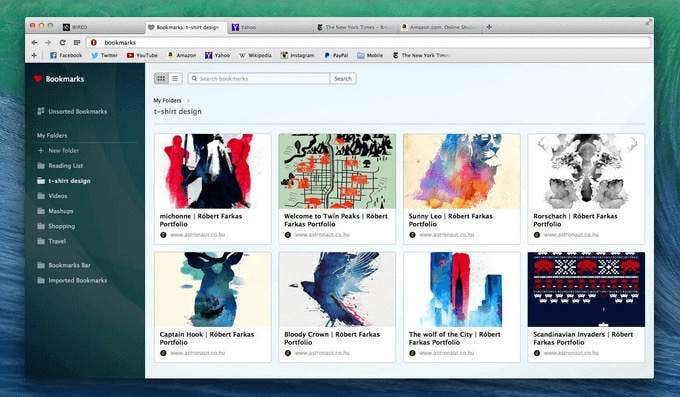
Vous pouvez importer vos signets et données Firefox dans (Firefox)Opera depuis votre bureau en suivant les étapes ci-dessous :
- Depuis Opera, allez dans Paramètres(Settings) > Préférences(Preferences) > Navigateur(Browser)
- Cliquez sur Importer les signets et les paramètres(Import Bookmarks and Settings) dans les paramètres par défaut du navigateur
- Choisissez le navigateur que vous souhaitez importer et cliquez sur Importer(Import)
Vos signets importés se trouveront dans un dossier spécial appelé Signets importés(Imported Bookmarks) . Déplacez(Move) tous vos signets dans le même dossier afin qu'ils soient synchronisés et accessibles depuis n'importe quel appareil sur Opera .
Utilisez l'une(Use one) des méthodes ci-dessus pour faciliter votre navigation sur le Web. Synchronisez vos signets et vos données sur tous les navigateurs et appareils avec les bons outils pour trouver vos sites favoris rapidement et facilement.
Related posts
Comment désactiver un onglet de navigateur dans Chrome, Safari, Firefox, etc.
Comment voir les pages et les fichiers en cache depuis votre navigateur
Comment utiliser le réseau privé de Firefox pour vous protéger en ligne
Comment importer des données dans Google Sheets à partir d'une autre feuille
Copier les données d'un ordinateur portable ou d'un disque dur de bureau non amorçable
Comment supprimer les données EXIF de vos photos
Comment activer la barre d'outils Firefox Bookmarks uniquement sur New tab
Effacer Cookies, Site Data, Cache pour un site Web spécifique: Chrome Edge Firefox
Comment capturer des captures d'écran pleine page dans Chrome et Firefox
Comment utiliser Discord via le navigateur Web
Comment transférer des jeux PS4 et enregistrer des données de fichiers sur PS5
Comment désactiver ou désactiver Avast Secure Browser
Comment ajouter et utiliser un navigateur Web Roku
Faites défiler automatiquement les pages vers le bas dans votre navigateur Web
Exporter des données SQL vers Excel avec des en-têtes de colonne
Le guide ultime pour rendre Firefox plus sûr
Récupérer directement des données Excel à partir d'une page Web
Comment synchroniser Google Agenda avec Outlook
Comment transférer des données WhatsApp d'Android vers iPhone
Comment afficher un mot de passe derrière les astérisques dans un navigateur
